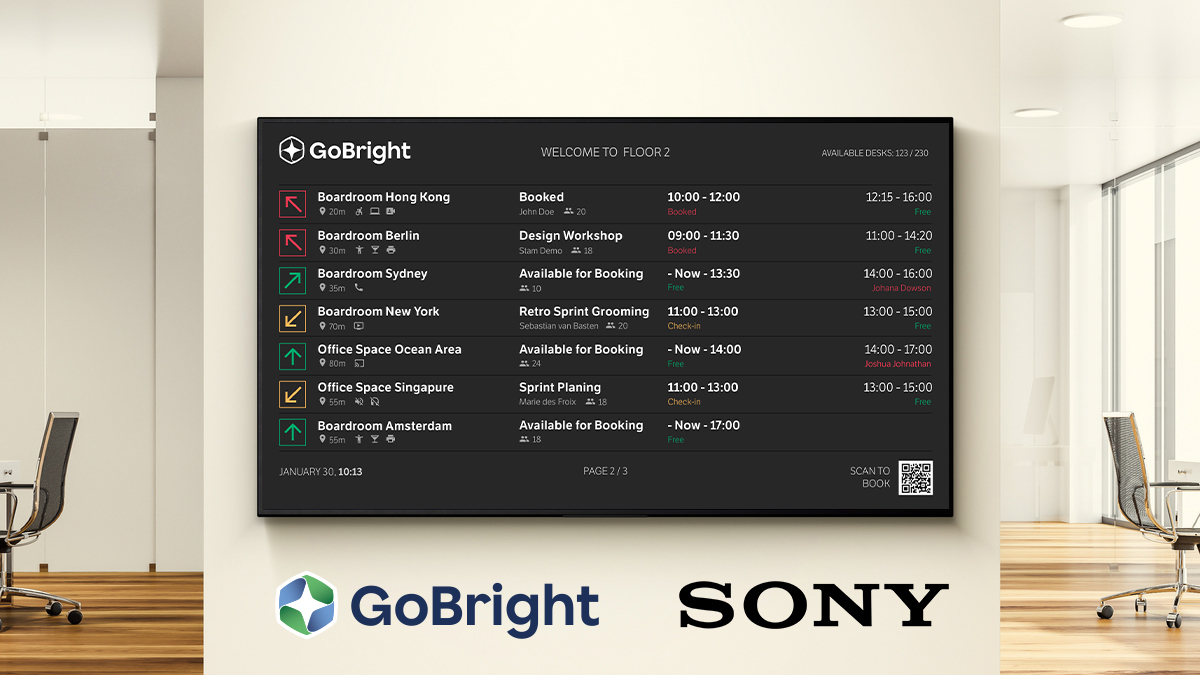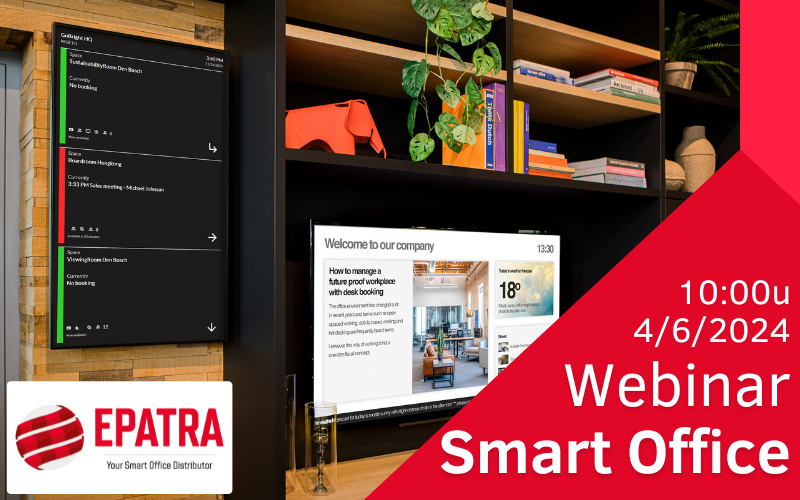Le portail Epatra utilise le système 2FA pour la sécurité des données
Il y a quelque temps, le portail a été équipé d’une authentification à deux facteurs (2FA). Epatra exige un niveau élevé de sécurité des données et le système 2FA constitue un élément essentiel à cet égard. En outre, la politique en matière de mot de passe est devenue plus stricte. Cette nouvelle façon de se connecter demande un certain temps d’adaptation pour certains utilisateurs, c’est pourquoi nous vous donnons une explication plus détaillée ci-dessous.
Pas encore de 2FA pour notre portail ? Suivez les étapes suivantes pour l’activer :
- Installez une application d’authentification sur votre téléphone (par exemple Google Authenticator ou Microsoft Authenticator)
- Ouvrez l’application et sélectionnez « Ajouter un compte »
- Scannez le code QR sur le Portail pour établir la connexion avec votre téléphone
- Saisissez le code généré sur votre téléphone sur le Portail et cliquez sur « Envoyer »
Assistance 2FA
Des problèmes sont de temps en temps signalés via support@ticportal.nl. Ils sont généralement résolus rapidement, par exemple en réinitialisant l’authentificateur. L’utilisateur verra apparaitre un code QR après la connexion et pourra ensuite relier le portail à l’application Authenticator sur son smartphone.
Un certain nombre de causes possibles :
- Un nouveau téléphone a été acheté, mais les informations d’authentification n’ont pas encore été transférées
- L’utilisateur ne trouve pas les données dans l’application Authenticator ou a oublié comment elle fonctionne
- La synchronisation temporelle ne fonctionne pas correctement et un message d’erreur apparaît lors de la saisie du code
Pour chacun des problèmes susmentionnés, il vous suffit d’envoyer un mail à support@ticportal.nl pour une résolution rapide.
Google ou Microsoft
Un grand nombre d’utilisateurs utilisent l’option permettant de changer le code une fois tous les 14 jours. En pratique, l’application Google Authenticator semble mieux fonctionner que l’application Microsoft Authenticator. Si vous rencontrez des problèmes, pensez à changer de système.
Gestionnaire de mots de passe
Certains utilisateurs demandent s’il est possible que plusieurs personnes se connectent sur le même compte. Dans un souci de sécurité, il est préférable d’utiliser un identifiant personnel, mais il est techniquement possible de scanner le code QR avec un gestionnaire de mots de passe partagé (par exemple Bitwarden). Un nouveau code est alors généré par le gestionnaire de mots de passe. Cette opération peut généralement être réalisée par le service informatique de l’entreprise.
Si vous ne souhaitez pas utiliser un smartphone, il est possible d’utiliser une extension de navigateur (par exemple https://authenticator.cc/) pour scanner le code QR et générer un code de connexion
Une politique plus stricte en matière de mots de passe
Par souci d’exhaustivité, voici un aperçu des conditions requises pour changer votre mot de passe
- Au minimum 8 caractères avec au moins 1 majuscule, 1 chiffre et 1 caractère spécial
- Le nouveau mot de passe ne peut pas être identique au mot de passe actuel
- Le mot de passe doit être modifié une fois tous les semestres
Vous avez des questions ou des commentaires sur ce qui précède, ou vous rencontrez des problèmes ? Contactez-nous via support@ticportal.nl